导读 在生活和工作中,电脑和手机已成为不可或缺的必备工具,关于电脑和手机上的一些程序很多小伙伴经常都会遇到一些疑难杂症。 近日有很
在生活和工作中,电脑和手机已成为不可或缺的必备工具,关于电脑和手机上的一些程序很多小伙伴经常都会遇到一些疑难杂症。
近日有很多朋友表示还不太清楚天正建筑cad是怎么绘制等分墙体的?下面小编就为大家讲解一下天正建筑cad绘制等分墙体的方法,希望可以帮助到大家哦。
首先,打开天正建筑,并绘制四段相互连接的墙体,如下图所示
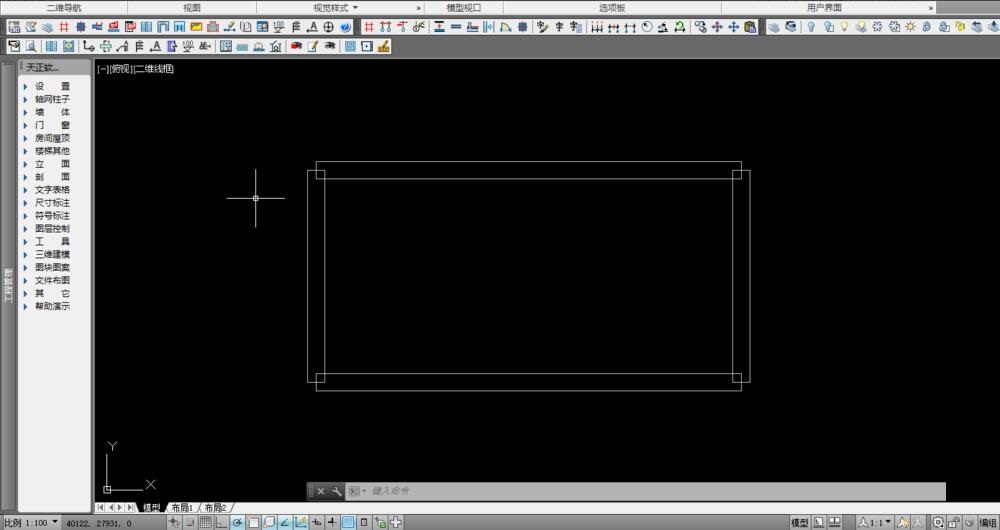
点击“墙体”,然后点击二次目录“等分加墙”,如下图所示
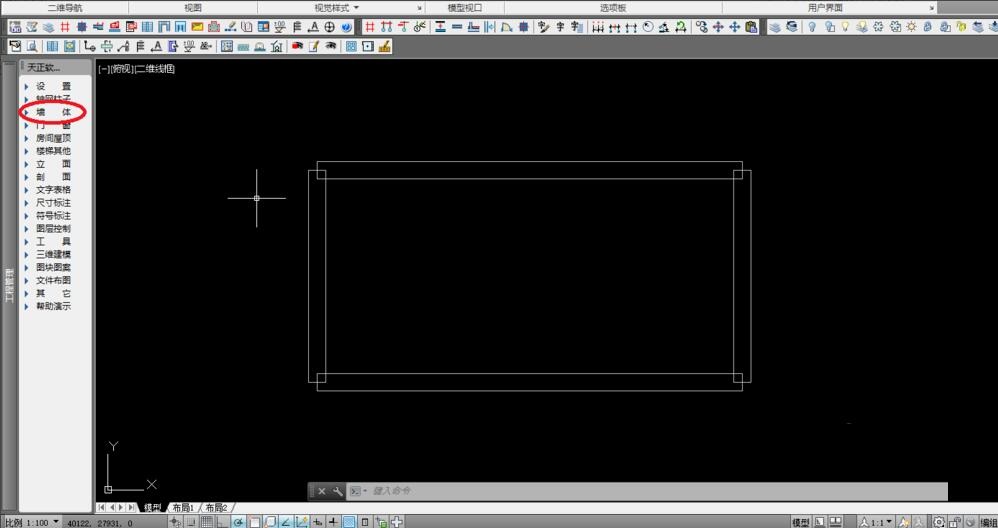
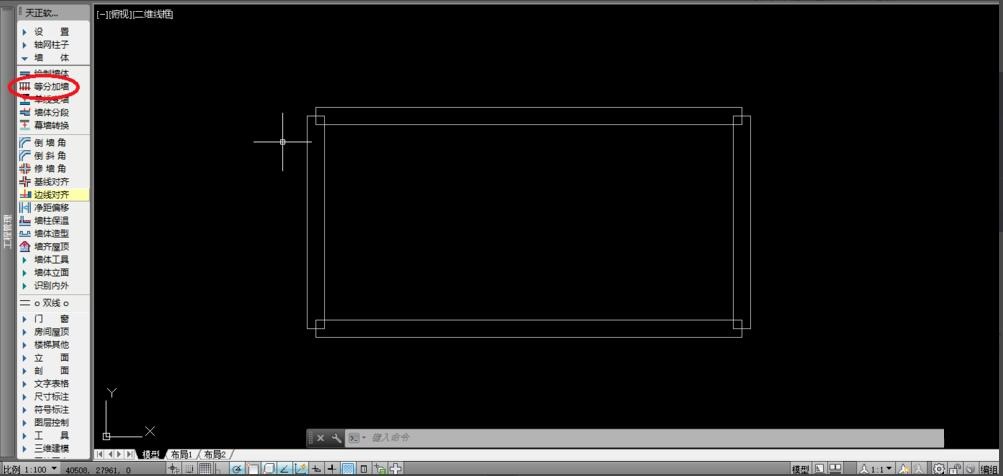
根据命令行提示“选择等分所参照的墙段”;选择墙段,如下图所示
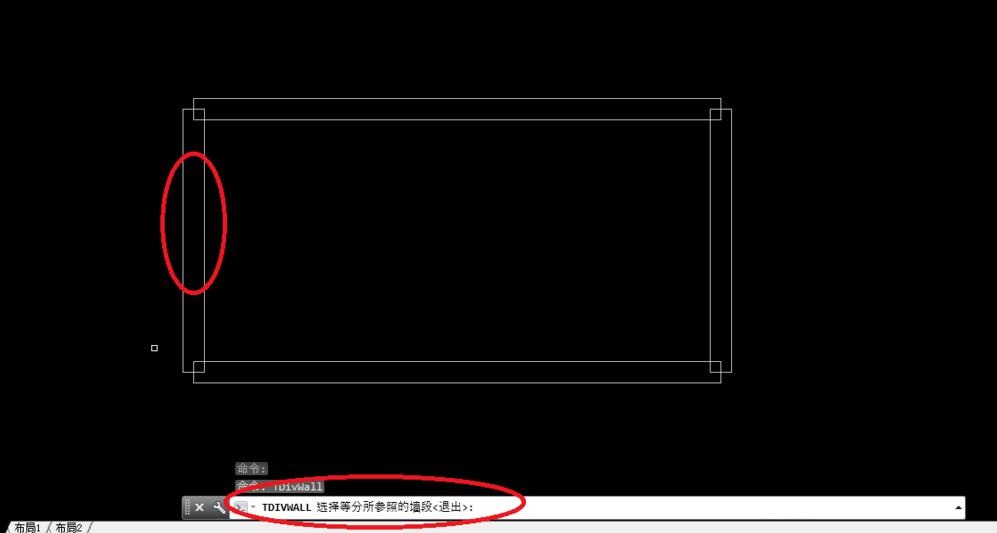
选择墙段后,自动打开“等分加墙”编辑页面,依次选择自己需要的“等分数”、“墙厚”、“材料”、“用途”,如下图所示
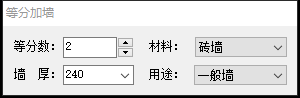
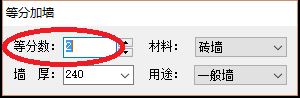
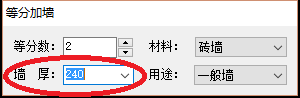
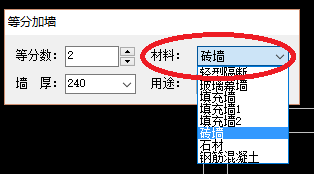
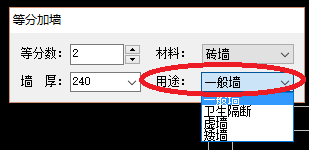
根据命令行提示“选择作为另一边界的墙段”;选择墙段,如下图所示
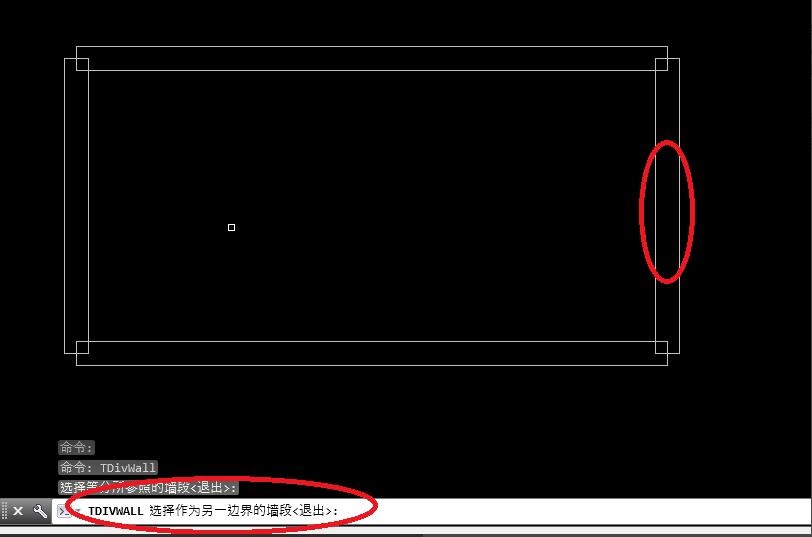
绘制完成后,如下图所示
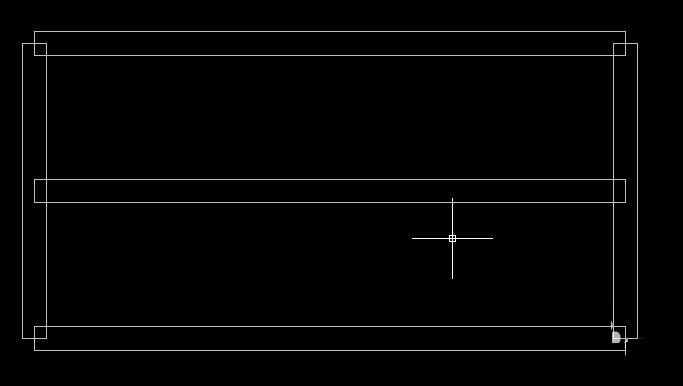
以上就是小编讲解的天正建筑cad绘制等分墙体的方法,还不太清楚的朋友赶快来学习一下哦。